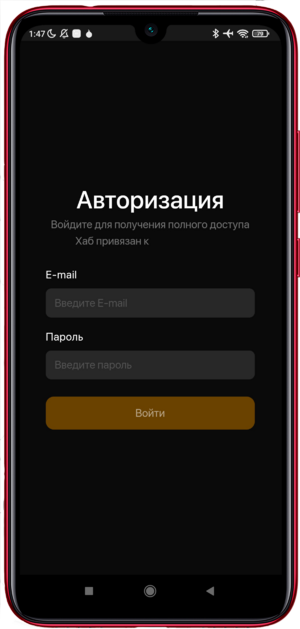Bigmanekb (обсуждение | вклад) Нет описания правки |
Bigmanekb (обсуждение | вклад) Нет описания правки |
||
| Строка 4: | Строка 4: | ||
{{QuoteBlue|Для удаленного управления Sprut.hub, необходимо в адресную строку браузера вводить https://web.spruthub.ru. Пользователям Бета-версии, необходимо вводить адрес https://beta.spruthub.ru}} | {{QuoteBlue|Для удаленного управления Sprut.hub, необходимо в адресную строку браузера вводить https://web.spruthub.ru. Пользователям Бета-версии, необходимо вводить адрес https://beta.spruthub.ru}} | ||
{{QuoteRed|На Android так может работать исключительно Google Chrome, так как он является нативным браузером для системы. Возможно так умеют работать и другие браузеры, но никто не может вам этого гарантировать}} | |||
---- | ---- | ||
Текущая версия от 18:57, 6 июня 2024
Для управления веб-интерфейсом Sprut.hub нет готовых приложений для Android. Но вы можете самостоятельно сделать веб интерфейс в виде отдельного приложения на вашем смартфоне.
Если вы не знаете адрес своего хаба, то советуем ознакомиться с инструкцией по первичной настройке, где указано несколько способов узнать адрес хаба.
Для удаленного управления Sprut.hub, необходимо в адресную строку браузера вводить https://web.spruthub.ru. Пользователям Бета-версии, необходимо вводить адрес https://beta.spruthub.ru
На Android так может работать исключительно Google Chrome, так как он является нативным браузером для системы. Возможно так умеют работать и другие браузеры, но никто не может вам этого гарантировать
Открываем интерфейс управления Sprut.hub в Google Chrome и нажимаем три точки в правом верхнем углу
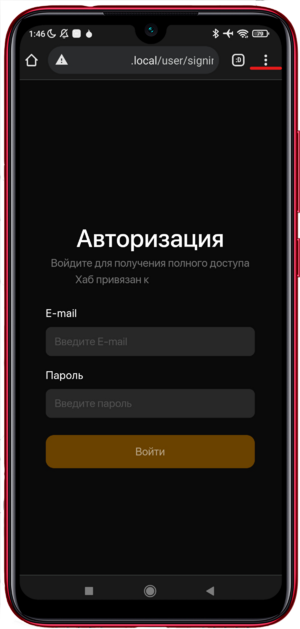
Выбираем пункт "На гл.экран"
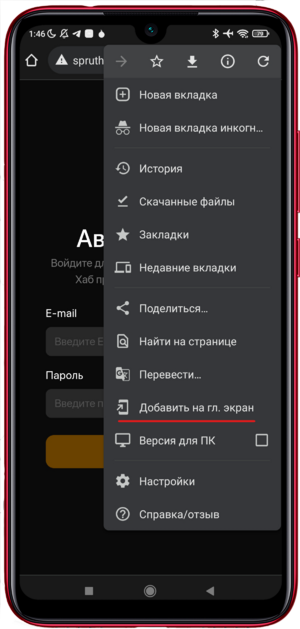
Переходим на рабочий стол и запускаем новое приложение
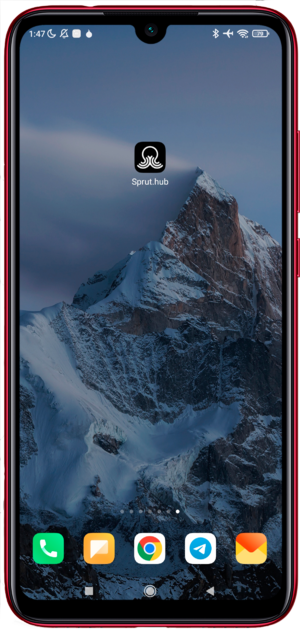
Авторизуемся в интерфейсе управления и пользуемся